Máte potíže s tím, že Messenger nezobrazuje aktivní stav ostatních lidí nebo modrou online tečku? Podívejte se na toto jednoduché řešení!
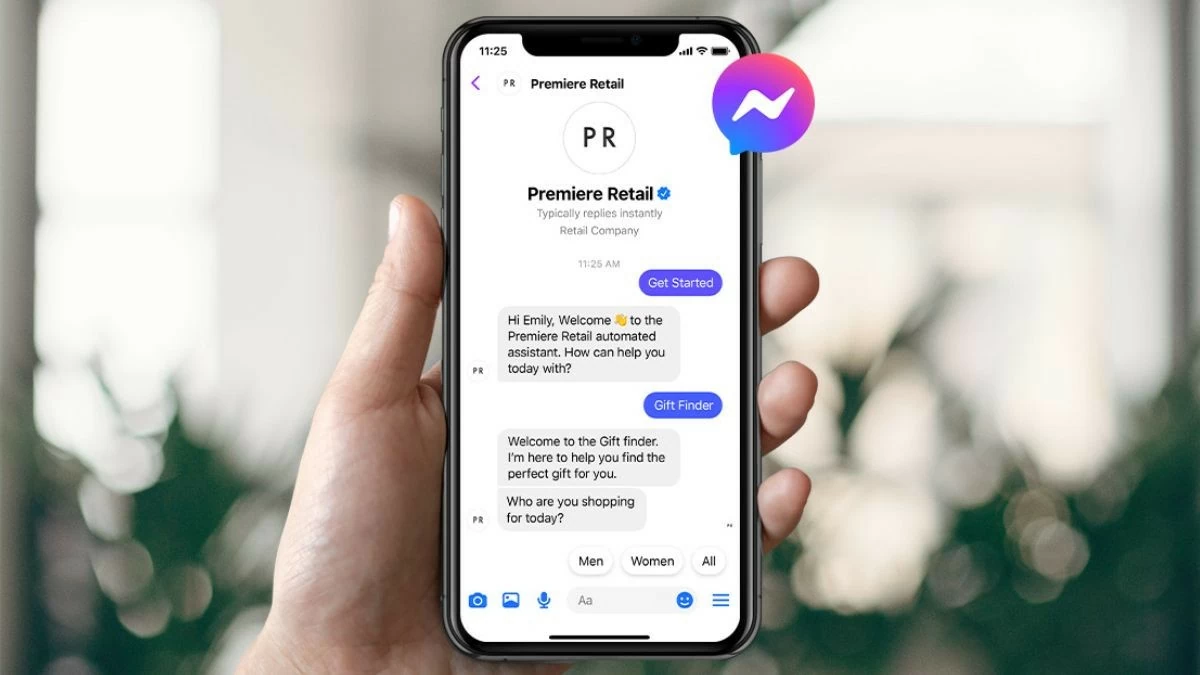 |
Messenger je aplikace, která pomáhá mnoha lidem snadno se spojit a chatovat s kýmkoli. Pokud vás ale štve, že Messenger nezobrazuje aktivní stav, nebojte se! Podrobně vám popíšeme, jak rychle vyřešit situaci, kdy se Messenger nezobrazuje online. To znamená:
Zkontrolujte, zda je v Messengeru zapnutý aktivní stav
Chcete-li rychle opravit chybu „Mesenciál nezobrazuje stav online“, zkontrolujte, zda je váš aktivní stav zapnutý.
Krok 1: Nejprve otevřete a přihlaste se do aplikace Messenger na svém zařízení a poté klikněte na ikonu Nastavení.
Krok 2: Dále přejděte do sekce „Aktivní stav“ pod vaším profilovým obrázkem.
Krok 3: Nakonec zkontrolujte, zda je v aplikaci Messenger zapnutý aktivní stav. Posunutím přepínače doprava vyřešíte problém s tím, že se Messenger nezobrazuje online.
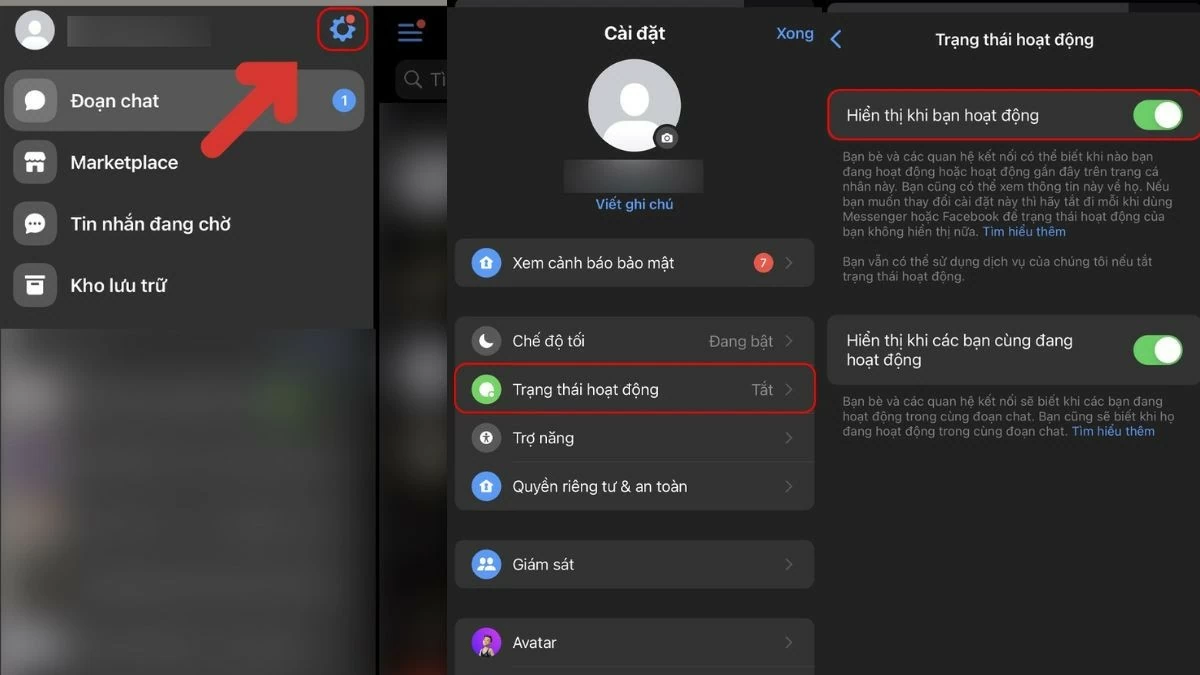 |
Odhlaste se z Messengeru a poté se znovu přihlaste
Případně se můžete pokusit odhlásit z aplikace a poté se znovu přihlásit, abyste chybu „Messenger nezobrazuje zelenou tečku“ opravili následujícím způsobem:
Krok 1: Nejprve přejděte do aplikace Messenger a vyberte avatara v levém rohu obrazovky.
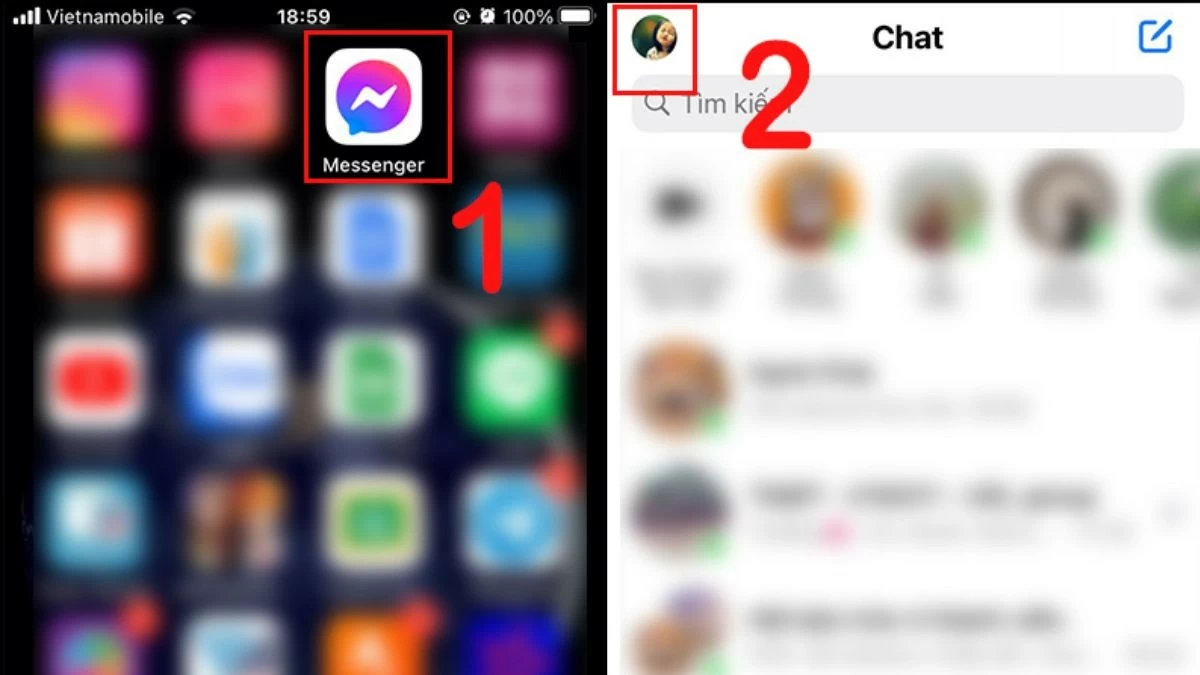 |
Krok 2: Dále přejděte do „Nastavení účtu“ a poté v aplikaci Messenger vyberte „Zabezpečení a přihlášení“.
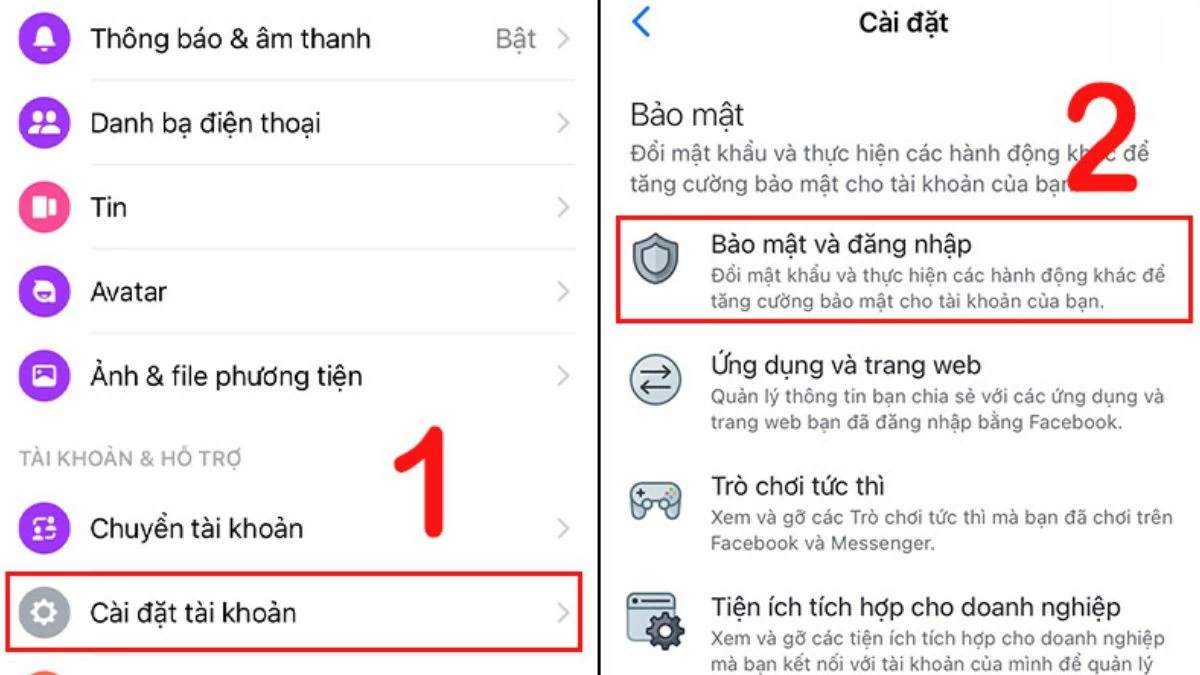 |
Krok 3: Zobrazí se seznam přihlášených zařízení. Stačí najít zařízení, ze kterého se chcete odhlásit. Poté se znovu přihlaste ke svému účtu, abyste vyřešili problém s tím, že Messenger nezobrazuje online.
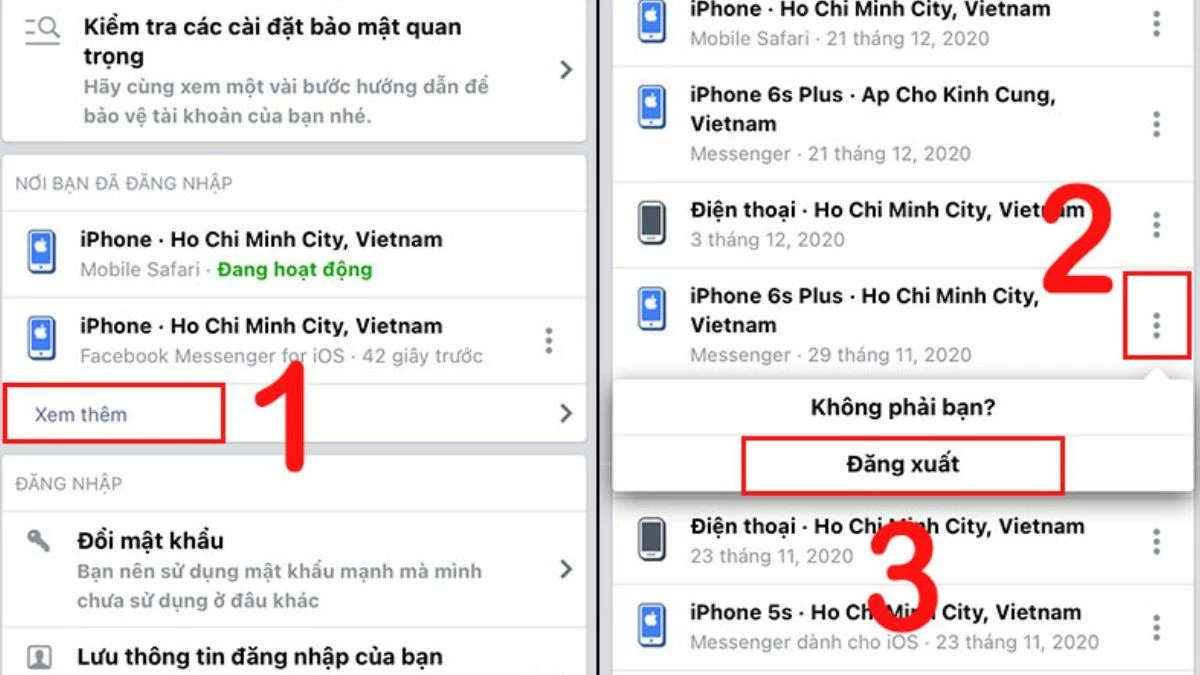 |
Pomocí výše uvedených kroků se můžete snadno odhlásit ze svého zařízení a opravit chybu „Messenger nezobrazuje online“. Upozorňujeme však, že proces odhlášení a opětovného přihlášení se může mírně lišit v závislosti na verzi aplikace, kterou používáte.
Zkontrolujte, zda je zapnutý aktivní stav na Facebooku
Podobně jako v Messengeru můžete problém s tím, že Messenger nezobrazuje aktivní stav, vyřešit také kontrolou nastavení na Facebooku:
Krok 1: Otevřete aplikaci Facebook a v části „Nastavení soukromí“ vyhledejte „Nastavení“.
Krok 2: Poté v nabídce nastavení vyhledejte položku „Aktivní stav“ a zkontrolujte, zda je povolena.
Krok 3: Posuňte přepínač doprava, abyste se v aplikaci Messenger ujistili, že se zobrazuje aktivní stav.
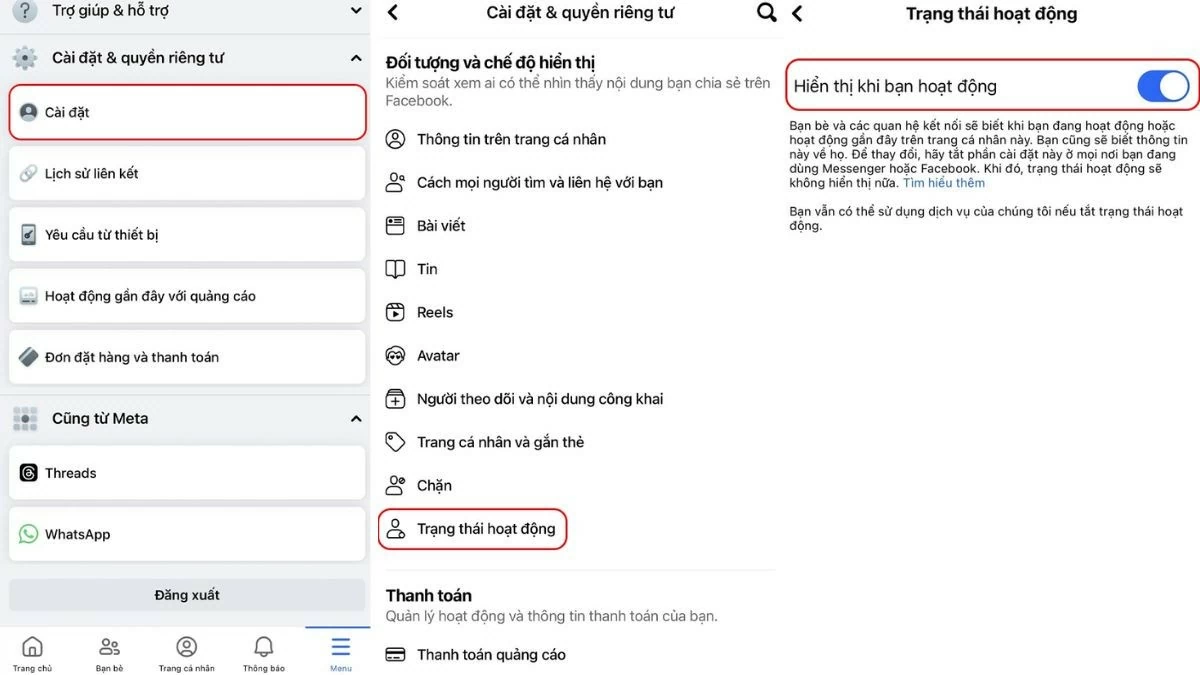 |
Opravte chybu, kdy Messenger nezobrazuje online momentky ostatních lidí před pár minutami, jednoduše
Pokud máte potíže s tím, že Messenger nezobrazuje online stav ostatních lidí v posledních několika minutách, vyzkoušejte následující metodu!
Krok 1: Přejděte na Facebook jako obvykle a najděte profil dané osoby.
Krok 2: Poté věnujte pozornost odkazu na osobní stránku a změňte „www“ na „m“ na začátku odkazu.
Krok 3: Nakonec stiskněte klávesu F5 pro opětovné načtení stránky a zkontrolujte, zda byl problém s tím, že se Messenger nezobrazuje online, opraven.
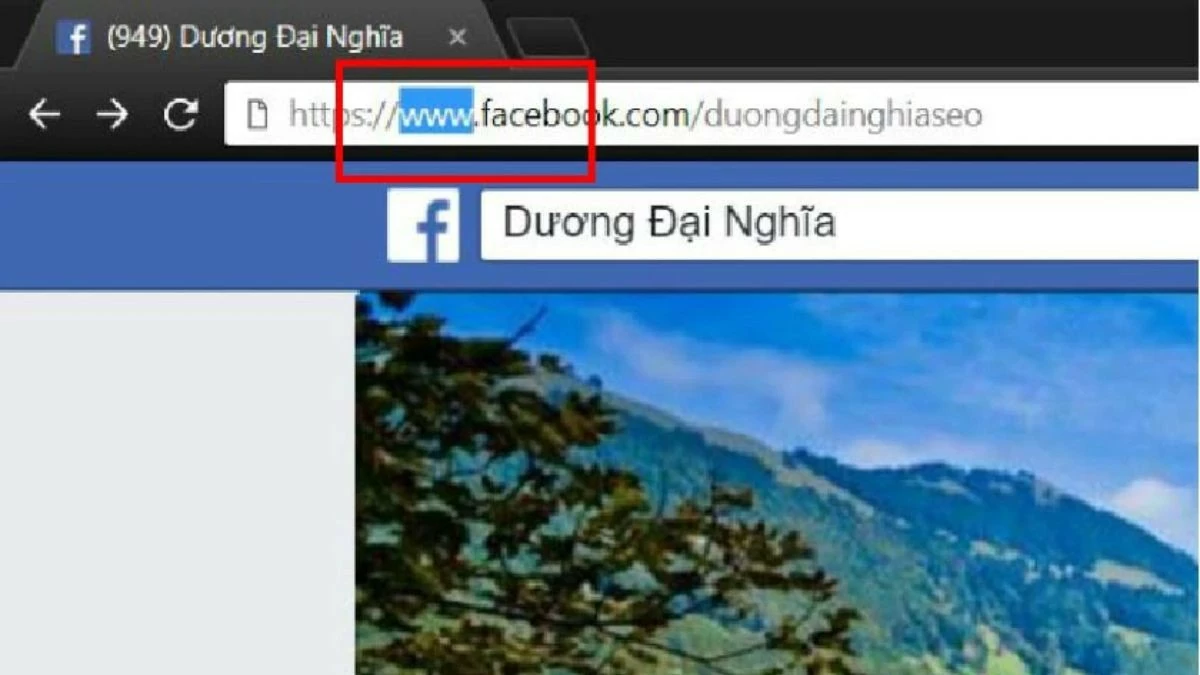 |
Někteří lidé se rozhodnou skrýt svůj aktivní stav v Messengeru z důvodu bezpečnosti a soukromí, takže se nemusí zobrazit, zda jsou v Messengeru online.
Výše uvedený článek vysvětlil důvody, proč Messenger nezobrazuje aktivní stav nebo modrou online tečku ostatních. Pokud narazíte na situaci, kdy Messenger nezobrazuje online osoby, nezapomeňte použít uvedené metody k nápravě. Věříme, že budete úspěšní a budete mít skvělé zkušenosti s používáním Messengeru pro komunikaci s přáteli a příbuznými.
Zdroj: https://baoquocte.vn/sua-loi-messenger-khong-hien-nguoi-online-de-dang-va-nhanh-chong-nhat-281478.html


![[Foto] Členové strany nové éry v „Zeleném průmyslovém parku“](https://vphoto.vietnam.vn/thumb/1200x675/vietnam/resource/IMAGE/2025/10/30/1761789456888_1-dsc-5556-jpg.webp)
![[Foto] Podzimní veletrh 2025 - Atraktivní zážitek](https://vphoto.vietnam.vn/thumb/1200x675/vietnam/resource/IMAGE/2025/10/30/1761791564603_1761738410688-jpg.webp)

![[Foto] Premiér Pham Minh Chinh předsedal schůzi, na které se hodnotilo fungování dvouúrovňového modelu místní samosprávy.](https://vphoto.vietnam.vn/thumb/1200x675/vietnam/resource/IMAGE/2025/10/29/1761751710674_dsc-7999-jpg.webp)









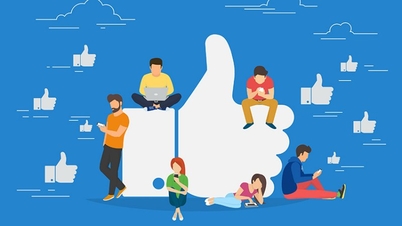





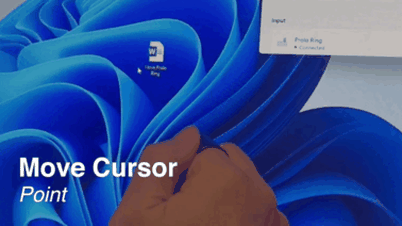



















































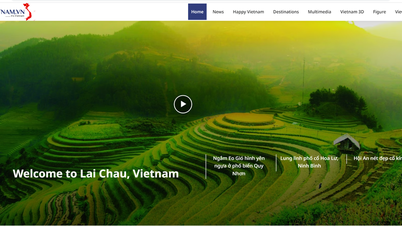

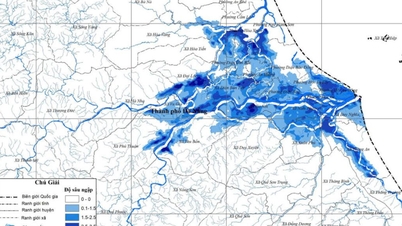


































Komentář (0)